Chapitre quatrième
NOUVELLE ARCHITECTURE & SIMULATION DE LA SOLUTION
Nous voici enfin arrivé au quatrième chapitre
qui représente le travail proprement dit. Dans le dit chapitre du
travail, nous allons présenter la nouvelle architecture et faire la
simulation de la solution proposée.
A. Ancienne architecture
Dans le chapitre premier, en son point E (architecture
existante), nous avons représenté la topologie logique du
réseau actuelle d'un des sites de l'entreprise Kamoto, maintenant, nous
voulons la représenter d'une manière encore plus simple afin
d'illustrer l'insertion de la nouvelle architecture.
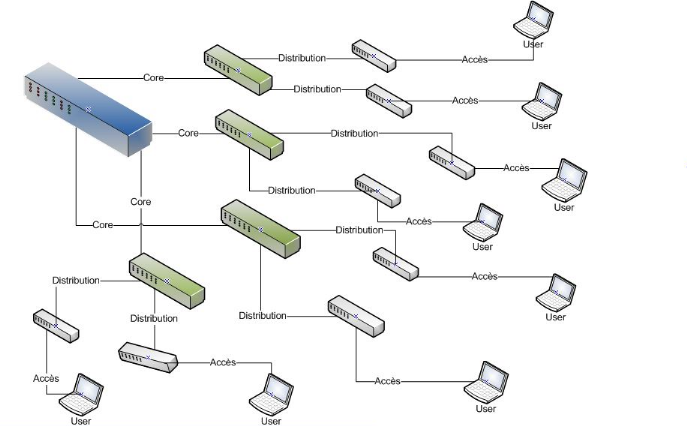
Figure 13 : Ancienne architecture
B. Nouvelle architecture
La topologie ci-dessous sera le résumé de notre
travail, il est le résultat d'une restructuration de la première
architecture en y ajoutant un matériel que nous allons
décortiquer dans la suite du travail.
Voici donc comment sera la nouvelle architecture du site
Kamoto, nous nous sommes intéressé beaucoup plus à la
couche core (la couche coeur), parce que c'est la couche la plus
congestionnée du faite qu'elle est entrain d'assurer le trafic des
applications gourmandes en bande passante qui proviennent des couches de
distribution ; voilà pourquoi nous avons agréger les liens
de la couche core pour doubler la bande passante ainsi gagner la redondance de
ces liens.
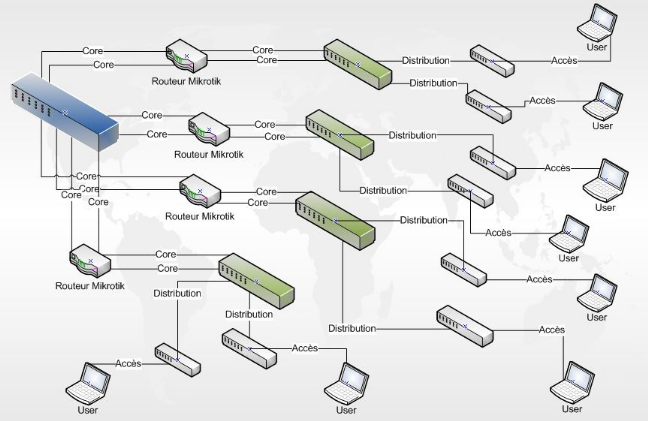
Figure 14 : Nouvelle architecture
C. Simulation de la solution
1. Installation du
RouterOS
Il faut avoir l'image iso de MikroTik de la version actuelle
ou récente, le RouterOS supporte l'installation sur IDE, SATA et USB
les appareils du stockage. Vous avez besoin d'au moins 64MB d'espace sur le
disque de votre machine ; installer RouterOS qui formatera votre partition
et deviendra le système d'exploitation par défaut de votre
ordinateur.
Introduire le CD d'installation dans le lecteur et suivez
les étapes d'installation:

Figure 15 : Le RouterOS configure le
matériel
La figure ci-dessus montre comment MikroTik contrôle le
matériel pour l'installation.
MikroTik propose les services à installer.
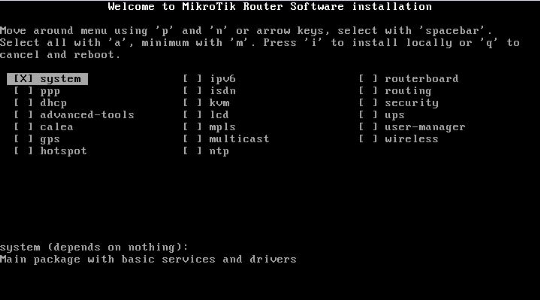
Figure 16 : Choix des services à
installer
Sélection des services, appuyé sur i pour installer
et sur y pour confirmer l'installation.
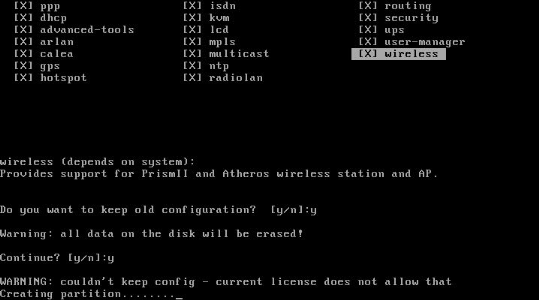
Figure 17 : l'installation lancée et
MikroTik crée la partition primaire
MikroTikà fini l'installation du système et des
services et demande de redémarrer l'ordinateur.
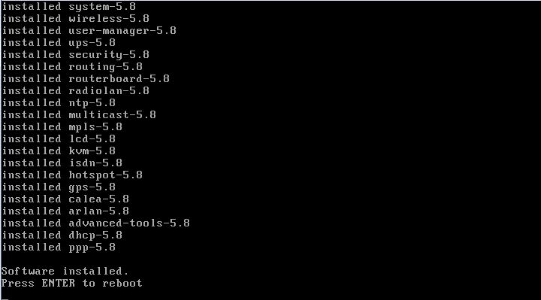
Figure 18 : Fin d'installation
Le système MikroTik check le disque dur.
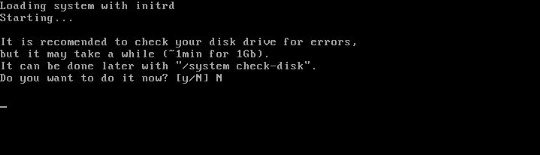
Figure 19 : La vérification du disque
dur
a. Premier démarrage du routeur
On peut se connecter au routeur en utilisant les
paramètres suivants : user=admin, sans mot de passe.
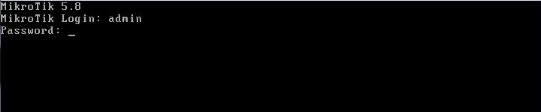
Figure 20 : le premier
démarrage
Le RouterOS nous donne 24 heures pour une première
utilisation. Il est à noter que, si vous arrêtez le routeur
c'est-à-dire si il est éteint ou hors tension, vous mettez pause
au compteur, et recommencer le décompte seulement lorsque le routeur est
redémarré, appuyé sur entrer pour continuer.
Lors du premier démarrage, ou après un reset aux
paramètres par défaut, les routeurs MikroTik possèdent une
configuration par défaut. Cette configuration n'est pas vide, mais
correspond généralement à un routeur LAN / internet
classique configuré en NAT. (un port d'accès uplink = WAN, les
autres ports en bridge ou Switch côté LAN).
Dans leur configuration par défaut, le routeur offre du
DHCP sur certaines de leurs interfaces réseau (normalement : tous
les ports sauf le WAN). Le subnet proposé est 192.168.88.0/24, l'adresse
du routeur est 192.168.88.1.
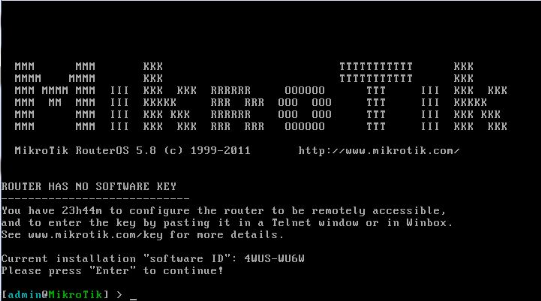
Figure 21 :Accès au routeur
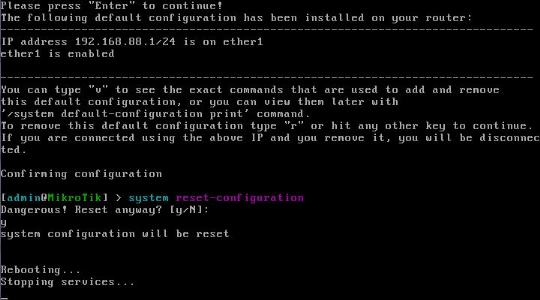
Figure 22 : Réinitialiser le
routeur
La commande system reset-configuration
supprime toute la configuration existante du routeur, qui se retrouve sans
aucune adresse IP configurée, et donc inaccessible par le
réseau
| 


